Σημείο προβολής Chrome Store: Το Zoom Hover κάνει τη ζωή σας 77% ευκολότερη

Τοποθετήστε το δείκτη του ποντικιού στη δράση
Ως επέκταση, δεν υπάρχει πραγματική διεπαφή γιαΤοποθετήστε το δείκτη του ποντικιού. Αφού την εγκαταστήσετε από το Google Chrome Web Store, αρχίζει να λειτουργεί αμέσως. Απλά αφήστε το ποντίκι σας να παραμείνει πάνω σε μια εικόνα ή να συνδεθεί και-χύστε!
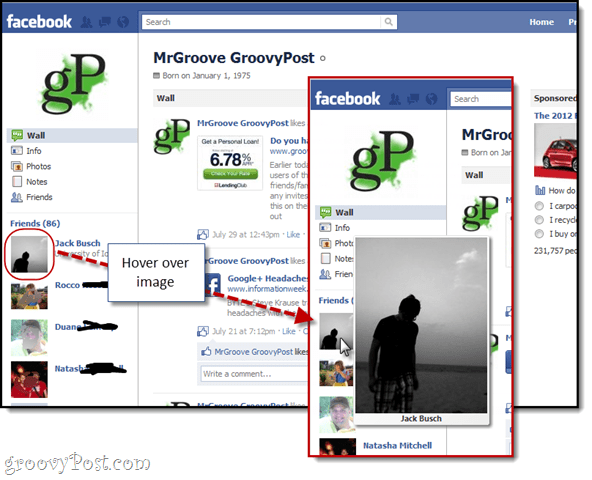
Εδώ είναι σε κάποιες άλλες ιστοσελίδες:
Reddit:
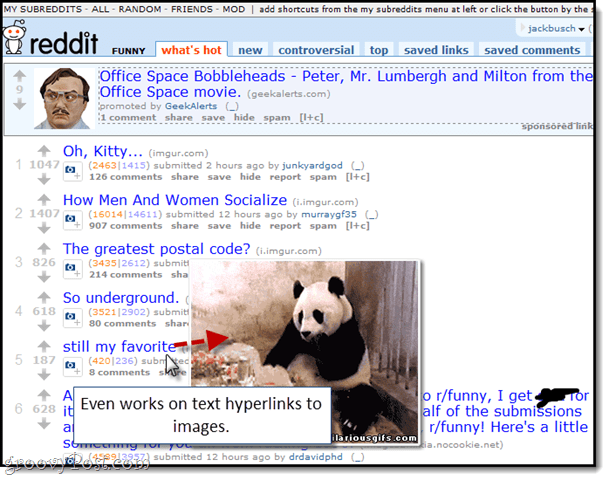
Στο Google+:
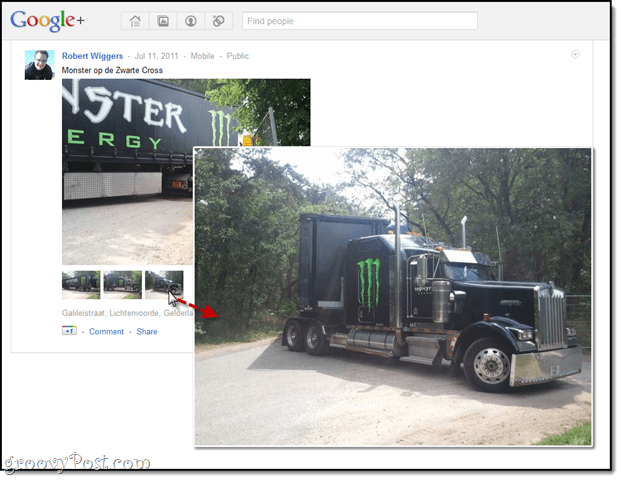
Αμαζόνα:
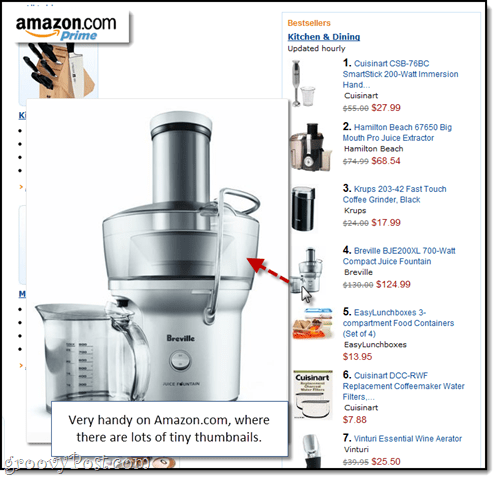
Ρυθμίσεις και Επιλογές
Μόλις εγκατασταθεί το Zoom Hover, θα ξεχάσετε ότι υπάρχει ακόμα και εκεί. Αλλά υπάρχουν μερικές χρήσιμες επιλογές στις οποίες μπορείτε να έχετε πρόσβαση Κάντε δεξί κλικ το εικονίδιο Μεγέθυνση μεσαίου μεγέθους στο omnibar και την επιλογή σας Επιλογές.
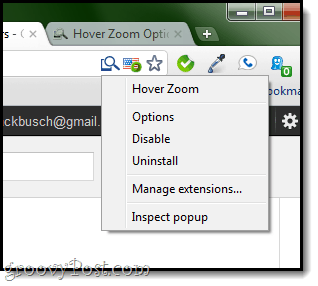
Υπάρχουν τέσσερις καρτέλες εδώ: Γενικά, Sites, Πλήκτρα δράσης και Προχωρημένος. Οι περισσότερες ρυθμίσεις είναι αρκετά αυτονόητες. Μπορεί να βρείτε το Τοποθεσίες είναι ιδιαίτερα χρήσιμη για την απενεργοποίηση της επέκτασης σε συγκεκριμένους ιστότοπους.
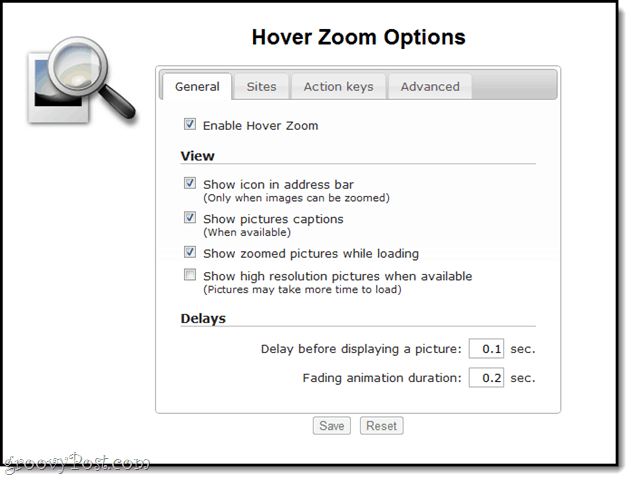
Προσωπικά, έχω δημιουργήσει ένα Πλήκτρο ενεργειών για να ενεργοποιήσετε το Μεγέθυνση του κέρδους. Με αυτό τον τρόπο, δεν ξεκινά αυτόματα τη φόρτωση μιας εικόνας πλήρους μεγέθους. Δεν είναι συνήθως ένα ζήτημα, αλλά όταν είμαι σε ένα δημόσιο δίκτυο Wifi χαμηλού εύρους ζώνης δεν θέλω να σπαταλήσω τα δεδομένα. Με τον τρόπο που το έχω ρυθμίσει, απλά πατήστε το ποντίκι και κρατήστε το CTRL για να δείτε τη συνδεδεμένη εικόνα.
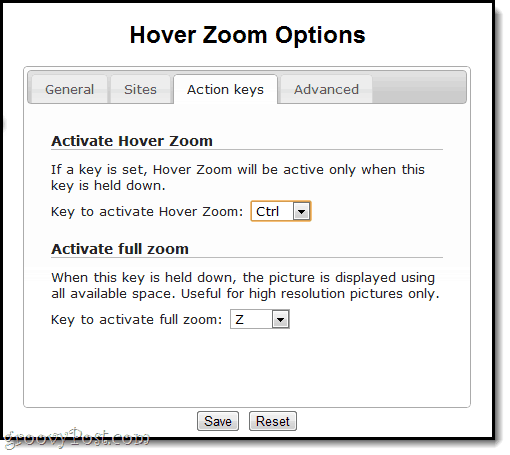
συμπέρασμα
Το Hover Zoom είναι ένα πολύ λεπτό τσίμπημα για την GoogleChrome, αλλά κάνει έναν κόσμο διαφοράς. Δεν θα εκπλαγώ αν αυτό το χαρακτηριστικό δεν ενσωματωθεί στα πρότυπα του ιστού ή αργότερα στον ιστό. Μπορείτε να δείτε ήδη τα πράγματα που κινούνται προς αυτή την κατεύθυνση στις Εικόνες Google και το Google+, όπου οι μικρογραφίες εικόνας μεγεθύνουν αυτόματα το ποντίκι. Όμως, έως ότου οι συμβουλές πλήρους μεγέθους για τις μικρογραφίες γίνουν προεπιλεγμένες, το Hover Zoom μπορεί να γεμίσει αυτό το κενό για εσάς.










Αφήστε ένα σχόλιο